Есть веские аргументы в пользу настройки многих частей WordPress, но страница результатов поиска тут к чему? Какая должна быть причина, чтобы внести изменения? Как эта страница может быть другой?
Правда в том, что страница результатов поиска WordPress изначально не очень интересна. А хочется выделить статьи, на которые лучше обратить внимание, и сделать страницу более полезной.
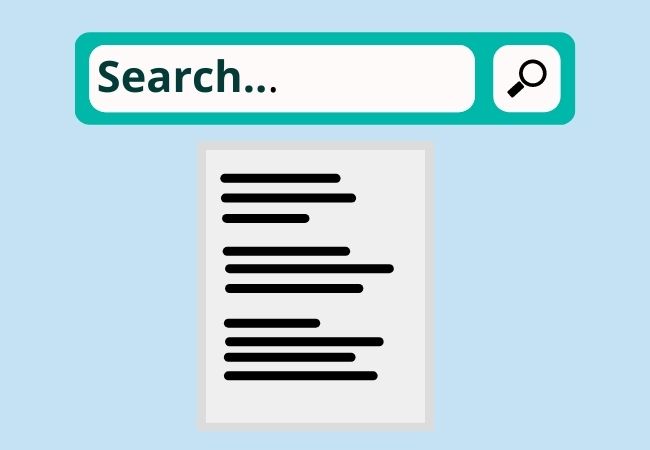
Зачем настраивать результаты поиска WordPress?
Давайте начнем с причин, по которым следует внести изменения на страницу результатов поиска сайта, и с того, что можно настроить.
Назначение страницы результатов поиска
Какова функция страницы результатов? Поиск должен помочь пользователям найти контент, который они ищут. С этой целью они могут ввести запрос в поле Search (надеюсь, он присутствует на вашем сайте — подробнее об этом ниже).
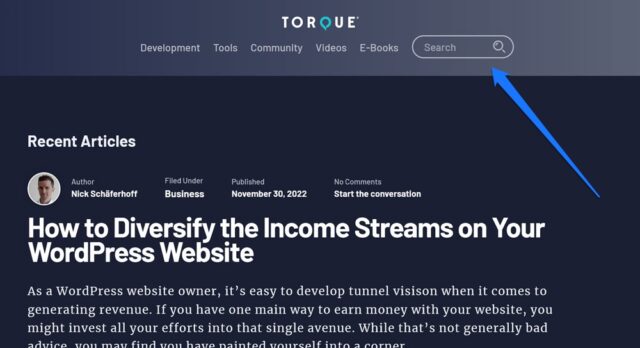
Затем WordPress отобразит на странице результатов все, что можно найти по этому запросу.
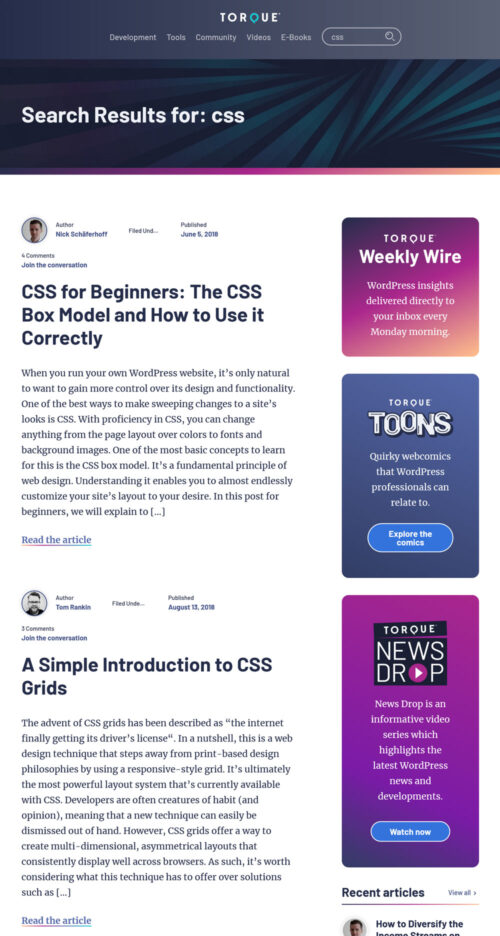
Возникает резонный вопрос: почему нужно заботиться об этом, если WordPress делает это автоматически? Потому что страница результатов может сильно повлиять на действия пользователей, особенно на веб-сайтах электронной коммерции.
По данным Econsultancy, до 30% посетителей электронной коммерции используют внутренний поиск по сайту. Известно, что из-за повышенного уровня покупательского намерения искателей их конверсия в 5–6 раз выше, чем у среднего посетителя, не выполняющего поиск по сайту.
Имеет смысл его улучшить, не так ли? Просто подумайте о том, как часто пользуетесь этой функцией при совершении покупок в Интернете. Но даже сайты WordPress без функций электронной коммерции могут извлечь выгоду из обучения настройке страницы результатов поиска.
Что можно улучшить в поиске WordPress
Во-первых, до недавнего времени не существовало некодового способа настроить внешний вид страницы результатов. Если не разбирались в PHP, CSS и редакторе кода, то просто нужно было верить, что ваша тема хорошо справляется с отображением поиска.
Во-вторых, родная функция WordPress не всегда хороша в том, что она делает. И часто не возвращает подходящие результаты.
Кроме того, он может быть несколько медленным. В старой доброй манере PHP поиск WordPress требует перезагрузки страницы для отображения результатов, что не является самым быстрым способом выполнения задач.
Как следствие, это оставляет следующие области для улучшения:
- Дизайн — дальше рассмотрим, как управлять внешним видом страницы результатов WordPress, а также элементами, которые на ней отображаются.
- Результаты поиска — убедитесь, что результаты, которые посетители получат, релевантны и удовлетворяют вас.
- Пользовательский опыт — улучшите скорость выполнения запроса, сделайте его более удобным в использовании и добавьте некоторые функции, к которым привыкли посетители из Google или других поисковых систем.
Добавьте форму поиска на свой сайт WordPress
Естественно, работа со страницей результатов в WordPress имеет смысл только в том случае, если дадите своим пользователям возможность получить к ней доступ. Это означает, что должна быть форма поиска где-то, где они могут вводить свои запросы.
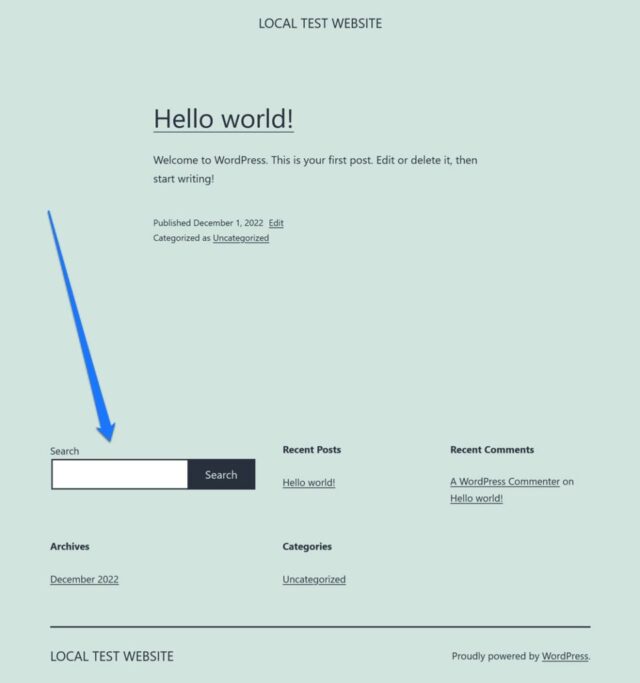
Для этого WordPress предлагает встроенный виджет, который можно разместить в любом месте шаблона страницы и части шаблона. Последнее — особенно хорошая идея, если используете один и тот же заголовок на каждой странице. В этом случае вам нужно отредактировать часть шаблона только один раз, и ваши изменения будут отображаться везде.
Как правило, рекомендуется добавлять форму поиска в верхний, боковой или нижний колонтитулы — элементы, которые появляются на каждой странице. Таким образом, у посетителей будет возможность искать то, что они ищут, где бы они ни оказались в пределах сайта.
Как сделать так, чтобы поле Search отображалось на сайте, зависит от того, используется ли блочная или классическая тема.
Использование блочной темы и редактора сайта
Если используете блочную тему, например Twenty Twenty-Two, то можете выполнить это действие через редактор сайта. Перейдите в разделе «Внешний вид» > «Редактор».
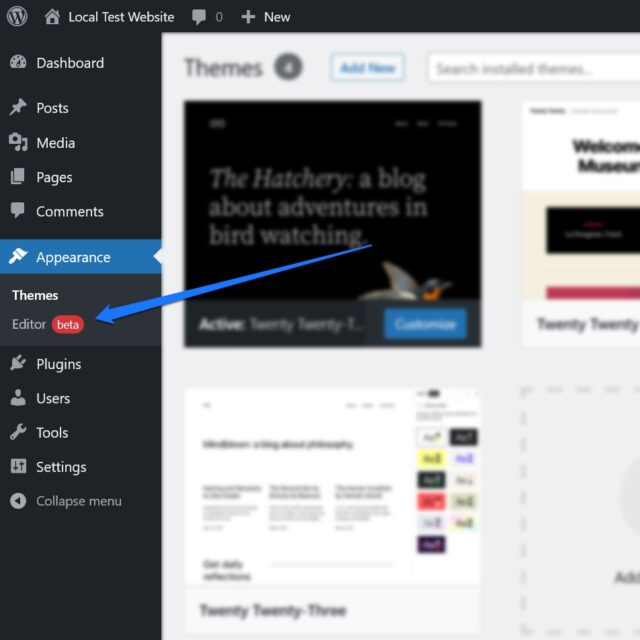
На начальном экране можно редактировать домашнюю страницу. Нажав на логотип в верхнем левом углу, получите доступ к меню «Шаблоны» и «Части шаблонов».
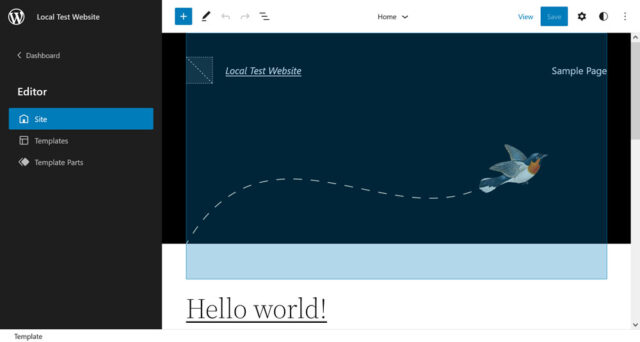
Например, нужно добавить форму поиска в заголовок темы по умолчанию. Для этого перейдите в «Части шаблона» (Template Parts) и нажмите «Заголовок» (Header (Dark, small)).
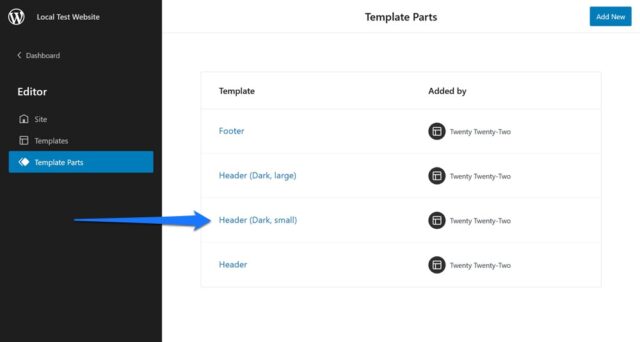
Появится экран:
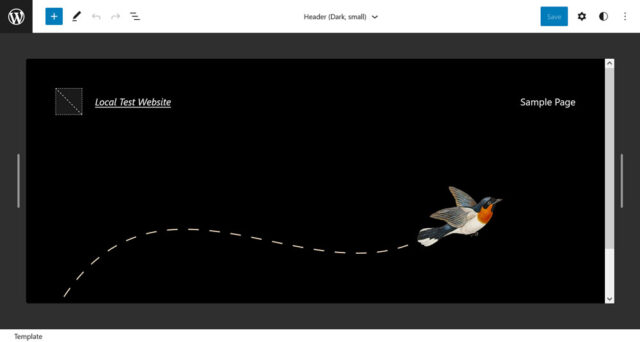
Здесь добавить форму поиска довольно просто, сделать это можно несколькими способами.
Используйте знак «плюс» в верхнем левом углу, найдите виджет «Search» и перетащите его в нужное место.
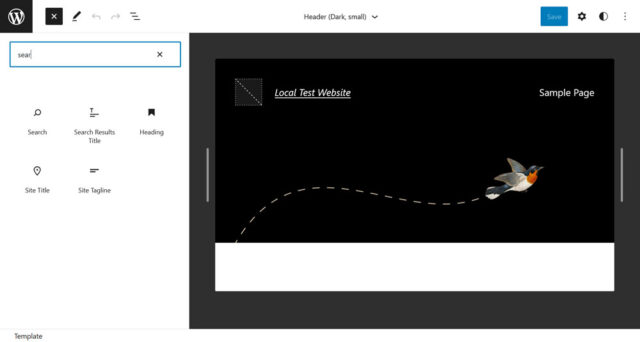
Либо создайте пустой элемент в редакторе (например, с помощью «Вставить до» или «Вставить после» для существующего элемента), щелкните знак «плюс» на странице редактора и найдите виджет или введите /search, чтобы добавить его напрямую.
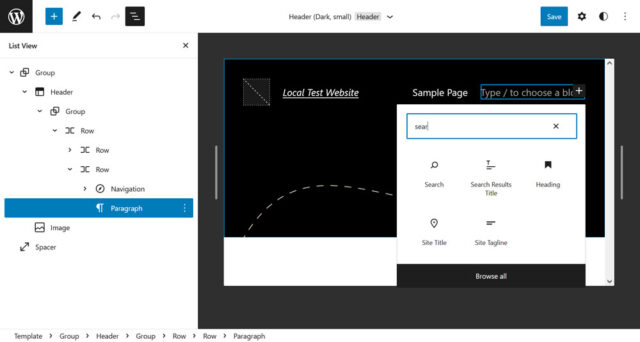
Любой из этих методов заставит форму поиска появиться в вашей теме, которую затем можно настроить с помощью параметров блока справа и панели настроек вверху.
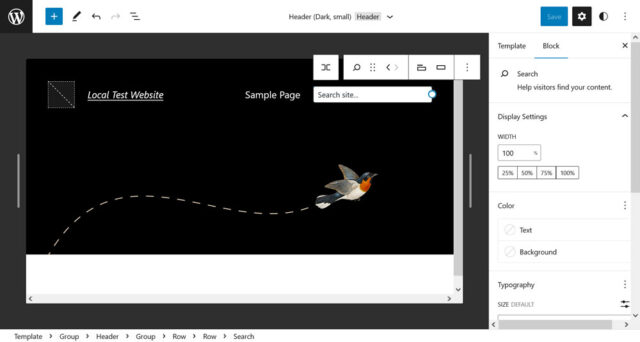
Сохраните изменения, и они появятся на странице.
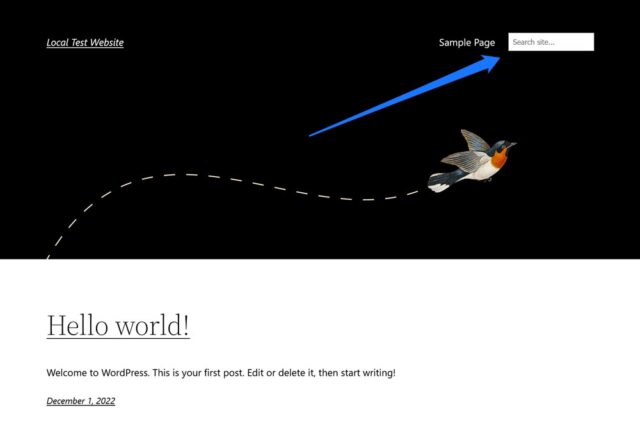
Тот же процесс в классической теме
Если сайт выполнен в классической теме, то можете добавить виджет в любую область виджетов, которую он предлагает. Чтобы узнать, какие параметры существуют, перейдите во «Внешний вид» > «Виджеты».
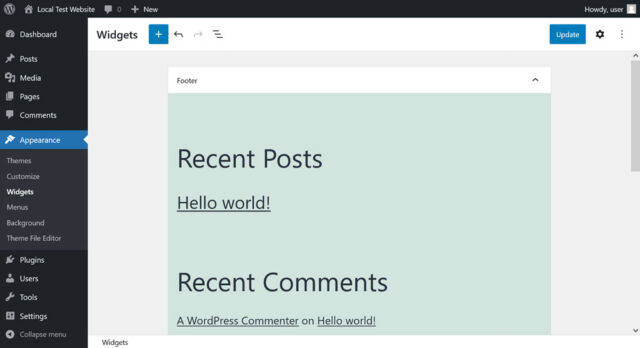
Добавление виджета работает так же, как и в Редакторе сайта. Нажмите на значок плюса в верхнем левом углу или в одной из областей виджетов. Затем найдите виджет Search и введите его в область виджетов.
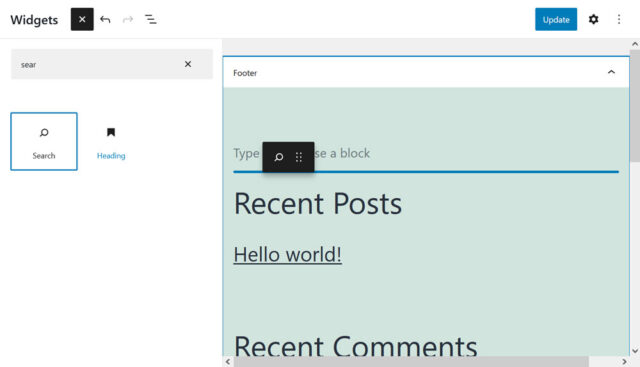
Если не удовлетворены своим выбором, то можете добавить в свою тему дополнительные области виджетов.
В качестве альтернативы также можно добавить форму непосредственно в шаблоны страниц с помощью кода. Вставьте приведенный ниже фрагмент там, где хотите, чтобы он отображался.
<php get_search_form( true ); ?>
Здесь также имеет смысл использовать часть шаблона, такую как ваш заголовок, чтобы вам не приходилось делать это для каждого шаблона отдельно. Однако имейте в виду, что нужно вносить подобные изменения в файлы в дочерней теме.
Изменить дизайн страницы результатов поиска
Теперь, когда у вас есть форма поиска, пришло время настроить внешний вид страницы результатов WordPress. Этот процесс также во многом зависит от вашей темы.
Использование редактора сайта
Внешний вид страницы результатов поиска в WordPress контролируется шаблоном страницы. Тот, который мы ищем в редакторе сайта, называется «Search» (кто бы мог подумать), и найдете его в вышеупомянутом меню «Шаблоны».
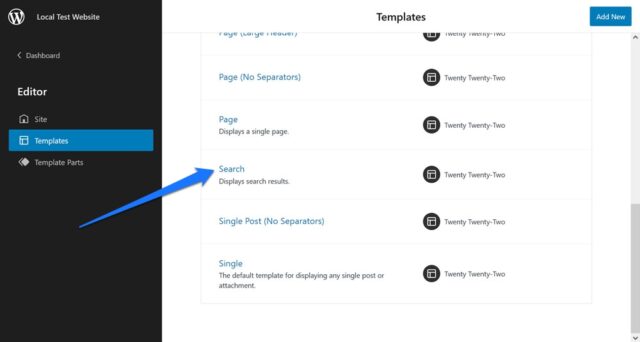
Нажмите на него, чтобы попасть в редактор шаблонов.
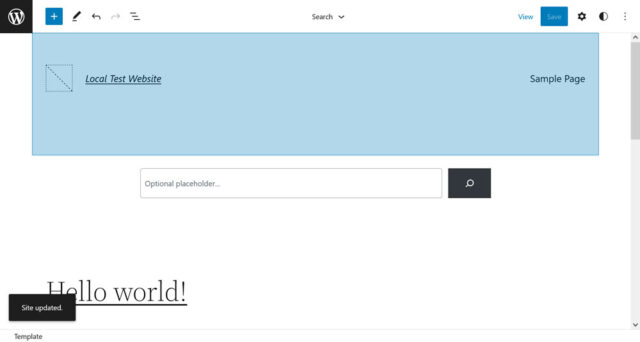
Здесь можно внести все необходимые изменения. Например, так по умолчанию выглядит страница результатов в Twenty Twenty-Two:
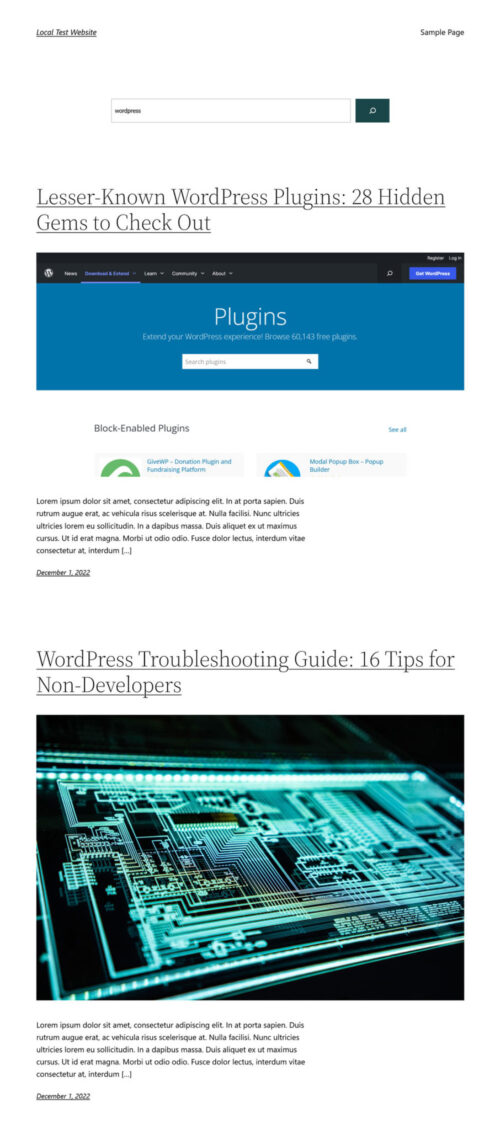
Одна из самых простых вещей, которую можно сделать, чтобы изменить внешний вид, — это заменить блок Query Loop по умолчанию шаблоном блока. После этого в итоге получается вот так:
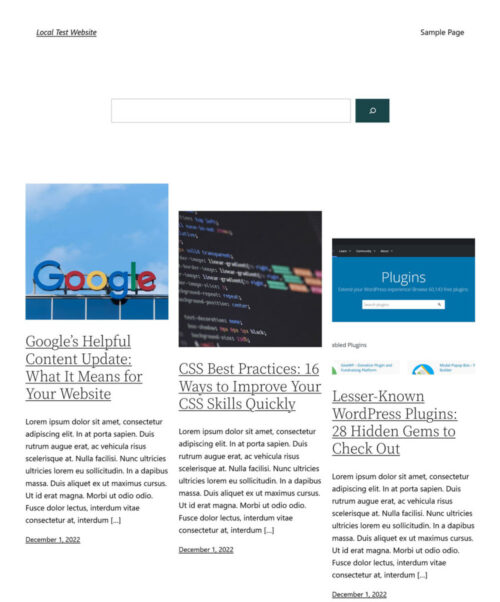
Совсем другое.
Настройка страницы результатов поиска с помощью кода
Если не используете тему WordPress, которая позволяет визуально настраивать страницу результатов, то можете сделать это с помощью кода. Для воспроизведения страницы тема будет либо использовать search.ph, если она присутствует, либо вернуться на index.php.
После того, как создали дочернюю тему, скопируйте в нее родительскую тему search.php или сделайте копию index.php, переименуйте ее в search.phpи поместите в дочернюю тему. После этого откройте его в своем любимом редакторе кода и настройте под свои нужды.
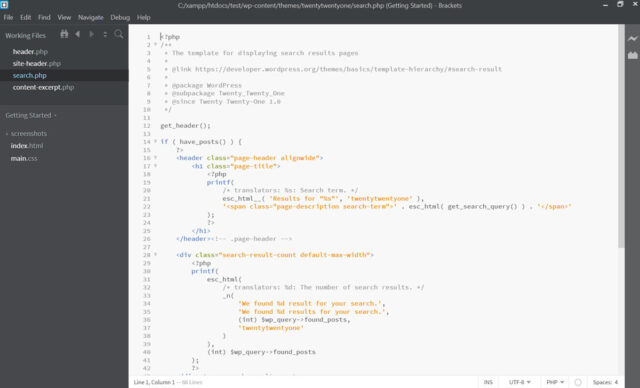
Конечно, если вы используете классическую тему и не знаете кода, то можете использовать плагин для создания страниц.
Параметры плагина для улучшения результатов поиска WordPress
После того, как мы разобрались с дизайном страницы результатов, пришло время поговорить о том, как настроить ее содержимое. Для этого сосредоточимся на параметрах плагина. Во-первых, потому что есть несколько хороших, во-вторых, потому что настройка результатов поиска с помощью кода просто выходит за рамки того, что описывается в этой статье.
Relevanssi

Этот плагин полностью заменяет стандартную функцию поиска WordPress и вносит следующие изменения:
- Упорядочивает результаты по релевантности, а не по дате.
- Включает нечеткое соответствие, что означает, что также показывает частичные совпадения с поисковым запросом.
- Поддерживает использование модификаторов запросов AND и OR, а также кавычек для запроса с точным соответствием.
- Возможность поиска по таксономиям, комментариям, настраиваемым полям, включая SKU WooCommerce и содержимое расширенных настраиваемых полей.
- Поисковые подсказки, когда нет результата («вы имели в виду…?»).
Бесплатная версия предлагает много функций, а премиум-версия еще больше. Просто будьте осторожны: Relevanssi требуется много места в базе данных для своего индекса, поэтому убедитесь, что оно доступно на вашем хостинге, прежде чем устанавливать плагин.
Ivory Search
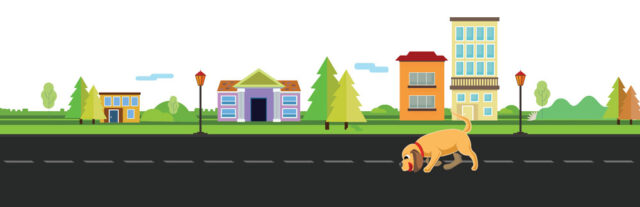
Одной из основных функций Ivory Search является то, что он позволяет создавать неограниченное количество поисковых форм и отображать их в любом месте. Доступные позиции включают верхний и нижний колонтитулы сайта, области виджетов, навигацию и любое место, где можно разместить шорткоды. Можно создавать и настраивать формы по мере необходимости или использовать прилагаемые шаблоны. Кроме того, можете настроить, какой именно контент будет искать каждый шаблон.
Плагин улучшает функциональность следующими способами:
- Более быстрый поиск через поисковую систему на основе индекса.
- Ищет изображения, файлы и вложения, шорткоды, продукты WooCommerce и многое другое.
- Функциональность живого поиска.
- Ищет определенный контент или исключает контент из результатов.
- Отслеживает запросы на сайте в поисковой аналитике.
- Многоязычный поиск.
Доступна бесплатная и премиум-версия с дополнительными функциями.
Better Search
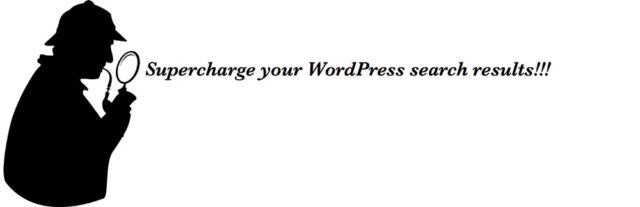
Этот плагин также заменяет стандартную функцию WordPress. Он дает результаты в соответствии с заголовком и содержанием постов, страниц и пользовательских типов записей. Также можно контролировать, где плагин ищет запрос, включая мета-поля, авторов, таксономии и даже комментарии.
Более того, Better Search показывает результаты по релевантности и позволяет настраивать результаты поиска, придавать больший вес заголовку или содержанию, а также предлагает другие фильтры и действия. Наконец, можете отображать наиболее популярный поисковый контент в виде виджета и настраивать результаты с помощью собственного шаблона и пользовательского CSS.
Платные плагины
Помимо вышеперечисленных плагинов, есть еще куча платных предложений:
- WP Fastest Site Search — хотя и находится в каталоге WordPress, на самом деле это платный плагин с 14-дневным пробным периодом. Единственная бесплатная часть — функция голосового поиска, полезная для мобильных устройств. Помимо этого, он поставляется с настройками пользовательского интерфейса без кода, поиском PDF и изображений, синонимами и автозаполнением, и многим другим.
- SearchWP — сортирует результаты в зависимости от того, где они найдены. Плагин может выполнять поиск в настраиваемых полях, продуктах и деталях электронной коммерции, категориях, тегах и других таксономиях, содержании документов на сайте (например, PDF, docx) и многом другом. Можно настроить важность, придаваемую различным атрибутам и исключить таксономии. Эта же компания также делает бесплатное расширение для живого поиска.
- YITH WooCommerce AJAX Search — разработан специально для улучшения поиска на сайтах WooCommerce. Позволяет искать в определенной категории, по поставщику или по SKU (по товарам в наличии). Он может отображать в результатах цены и имеет различные макеты форм поиска, в том числе полноэкранные.
Другие поисковые плагины
И еще несколько плагинов, которые вносят небольшие изменения в функциональность WordPress:
- Search & Filter — бесплатный плагин, который позволяет искателям уточнять свой запрос, выбирая категории, теги или типы записей. Он также отображает их запрос в верхней части страницы поиска. Таким образом, пользователи могут быть уверены, что запрос выполнен, даже если результат окажется пустым.
- Highlight Search Terms — небольшой и легкий плагин, который делает только одну вещь. Он выделяет поисковый запрос в результатах поиска, а также на страницах, которые он нашел после перехода. И также совместим с BuddyPress/bbPress.
В статье представлены причины, по которым стоит настроить страницу результатов поиска WordPress, и варианты, как это сделать. Надеемся, что вы будете используете приведенную выше информацию для улучшения этой жизненно важной части веб-сайта WordPress.
Источник: torquemag.io



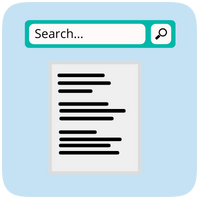

















Комментарии к записи: 0